Steam デッキでコンテンツがまだ暗号化されているというエラーを修正
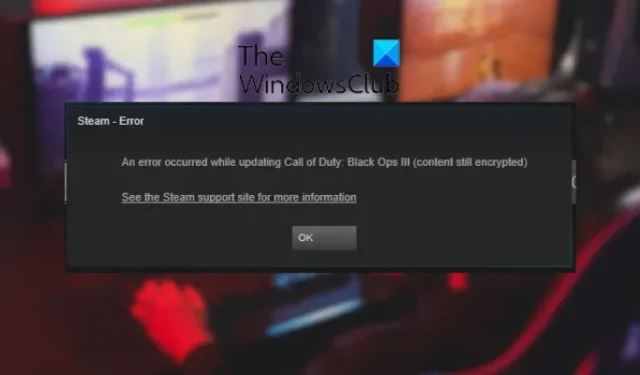
Steamで「コンテンツがまだ暗号化されています」というエラーが発生していますか? このエラーは通常、Steam でゲームをインストールまたは更新しているときに発生します。Appmanifest ファイルの破損、ゲーム ファイルの破損、ダウンロード キャッシュの破損、ファイアウォールのブロック、ハードディスク エラーなど、さまざまな理由が考えられます。
ここでは、影響を受けたユーザーがエラーを取り除くのに役立ついくつかの修正を紹介します。これらの修正を試して、エラーを解決できます。ただし、その前に、Steam クライアントを管理者権限で実行してから、エラーが解決するかどうかを確認してください。そうでない場合は、以下で説明する解決策を使用してエラーを修正できます。
Steam デッキでコンテンツがまだ暗号化されているというエラーを修正
Steam でゲームを更新中にコンテンツがまだ暗号化されているというエラーが発生した場合は、以下の修正を使用できます。
- Appmanifest ファイルを削除します。
- ゲームファイルを確認します。
- ダウンロードキャッシュをクリアします。
- セキュリティ ソフトウェアを介して Steam を許可します。
- ハードディスクのエラーを修復します。
- Steam ファイルを更新します。
1]アプリマニフェストファイルを削除します
Steam は、各ゲームの Appmanifest ファイルをコンピュータに保存します。このファイルには、その特定のゲームに存在するファイルやフォルダを含むすべてのコンポーネントが含まれています。これらのファイルは、Steam サーバーに存在する更新されたファイルと比較され、必要なファイルが再ダウンロードされ、それに応じて古いファイルが削除されます。これらのファイルのいずれかが破損している場合、ゲームの更新中にコンテンツがまだ暗号化されているというエラーに直面する可能性があります。
シナリオが該当する場合は、Appmanifest ファイルを削除し、Steam を再起動してゲームを更新する必要があります。ファイルが削除されると、Steam は不足している appmanifest ファイルを検出し、サーバーから復元します。ただし、コンピュータの別の場所でこれらのファイルのバックアップを作成する必要があります。それを行う方法を確認しましょう。
まず、Steam を閉じ、Win+E を使用してファイル エクスプローラーを開きます。次に、Steam をインストールしたディレクトリに移動します。デフォルトでは、次の場所にインストールされます。
C:\Program Files (x86)\Steam
次に、上記の場所にあるsteamappsフォルダーを開きます。このフォルダーには、appmanifest ファイルが表示されます。このようなファイルはすべて、ファイル名が「appmanifest」で始まります。
次に、Ctrl+A を使用してすべての appmanifest ファイルを選択し、Ctrl+C を押してコピーします。デスクトップまたはコンピューターの他の場所に移動し、Ctrl+V を押して、コピーした appmanifest ファイルを貼り付けます。これにより、これらのファイルのバックアップが作成されます。
バックアップを作成したら、steamapps フォルダーからすべての appmanifest ファイルを削除します。
完了したら、Steam クライアントを管理者として再起動します。そのためには、Steam デスクトップ ショートカットを右クリックし、[管理者として実行]オプションを押します。Steam は不足している appmanifest ファイルのスキャンを開始し、コンピューターに再ダウンロードします。ゲームを更新して、エラーが解消されたかどうかを確認できます。
一部のユーザーが言及したように、問題のあるゲームを削除した後、この修正は機能しました。後で問題なく最新バージョンのゲームを再インストールできます。
それでも同じエラーが発生する場合は、次の解決策を使用して解決してください。
2]ゲームファイルを確認する
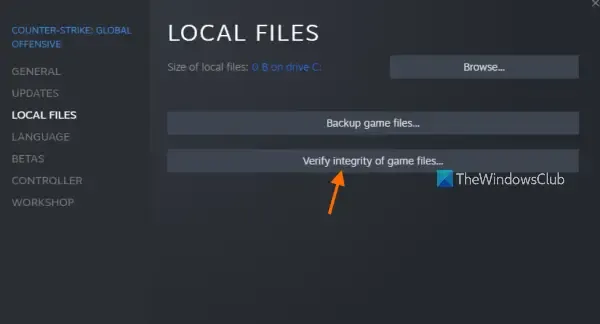
ゲームの更新プロセスを中断し、コンテンツがまだ暗号化されていないというエラーを引き起こしているのは、ゲーム ファイルとデータである可能性があります。したがって、シナリオが該当する場合は、Steam の専用機能を使用してゲーム ファイルの整合性を検証し、破損したファイルを修復できます。
方法は次のとおりです。
- まず、Steam クライアントに移動し、そのLIBRARYに移動します。
- 次に、このエラーが発生しているゲームを右クリックします。
- 表示されたコンテキスト メニューから、[プロパティ]オプションを選択します。
- [プロパティ] ウィンドウで、[ローカル ファイル]タブに移動し、[ゲーム ファイルの整合性を確認] ボタンを押して、感染したゲーム ファイルをチェックして修復します。
- 最後に、コンテンツがまだ暗号化されているというエラーが発生することなく、ゲームを更新できるかどうかを確認します。
3]ダウンロードキャッシュをクリアする
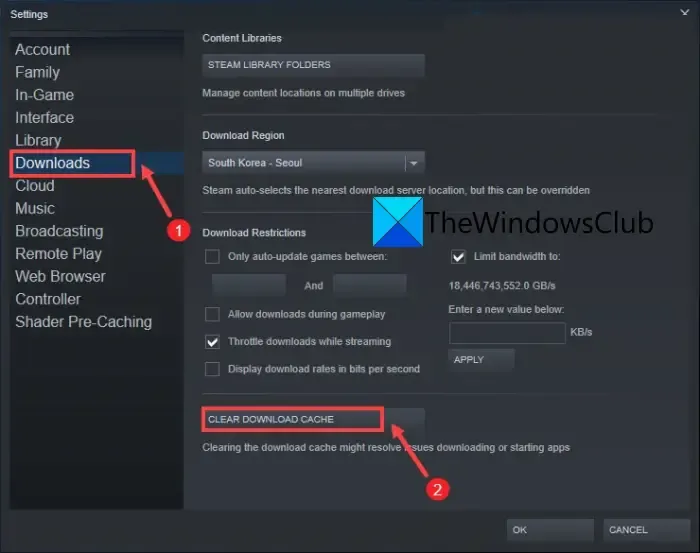
影響を受けた一部のユーザーは、 Steam の古くて破損したダウンロード キャッシュをクリアすることで、このエラーを修正したと報告されています。したがって、同じことを試して、エラーが解決するかどうかを確認することもできます。これを行う手順は次のとおりです。
- まず、Steam を開き、上部のメニューバーから[Steam]メニューをクリックします。
- ここで、利用可能なオプションから設定オプションを選択します。
- 次に、左側のペインの [ダウンロード] タブに移動し、[ダウンロード キャッシュの消去]ボタンをタップして、Steam からダウンロード キャッシュを削除します。
- 最後に、ゲームの更新中にエラーが表示されなくなったかどうかを確認します.
4]セキュリティソフトウェアを介してSteamを許可する
シナリオがあなたに当てはまるかどうかを確認するには、ウイルス対策/ファイアウォールを一時的に無効にして、エラーが修正されたかどうかを確認してください. はいの場合、エラーの背後にある理由はセキュリティ プログラムです。エラーを完全に修正するには、以下の手順を使用してSteam がファイアウォールを通過できるようにします。
- まず、Windows セキュリティアプリを起動し、[ファイアウォールとネットワーク保護] オプションを選択します。
- ここで、[ファイアウォールを介したアプリを許可する] オプションを押して、[設定の変更]ボタンをクリックします。
- 次に、[許可されたアプリと機能] リストの下にある [Steam] チェックボックスを見つけて選択します。リストされていない場合は、[別のアプリを許可] > [参照] オプションを押して、Steam 実行可能ファイルを手動で追加します。デフォルトの場所は C:\Program Files (x86)\Steam\ です。
- 完了したら、パブリック ネットワークとプライベート ネットワークのチェックボックスを有効にして、[OK] ボタンを押します。
同様に、ウイルス対策の例外/除外リストに Steam を追加できます。
5]ハードディスクエラーを修復する
ハードディスクのエラーか、Steam で「コンテンツがまだ暗号化されています」というエラーが発生している可能性があります。そのため、Steam とゲームをインストールしたハードディスクを修復してみて、エラーが修正されるかどうかを確認してください。
これを行うには、ファイル エクスプローラーを開き、[この PC] に移動します。ここで、ターゲット ドライブを右クリックし、[プロパティ]オプションを選択します。次に、[ツール]タブに移動し、 [エラー チェック] セクションの下にある[チェック]ボタンを押します。ディスクエラーのチェックと修復が開始されます。完了したら、Steam を再度開いて、エラーが続くかどうかを確認できます。
6] Steamファイルを更新する
他に何も機能しない場合にエラーを修正する最後の手段は、Steam ファイルを更新することです。そうすることで、すべての Steam クライアント構成ファイルが消去され、それらの新しいコピーが再度インストールされます。これを行う手順は次のとおりです。
うまくいけば、Steam で「コンテンツがまだ暗号化されています」というエラーが表示されなくなります。
Steam でコンテンツ ファイルのロックを解除するにはどうすればよいですか?
Steam で Content File Locked エラーが発生した場合は、Steam を管理者として起動することで修正できます。それに加えて、ロックされたファイルを削除すると、このエラーの修正にも役立ちます。エラーメッセージの上にマウスを置き、ロックされたファイルを確認し、Steam を閉じてから、コンピューター上のその場所からファイルを削除します。また、ゲーム ファイルを確認するか、Steam のインストール フォルダーからダウンロード フォルダーをクリアするか、単にゲームを再インストールすることによって、エラーを修正することもできます。
Steam のダウンロードは暗号化されていますか?
Steam 上のゲーム ファイルは暗号化された形式でダウンロードされます。ダウンロードが完了すると、Steam ユーザーはファイルを解凍して、ゲームまたはアップデートを自分のコンピューターにインストールできます。



コメントを残す